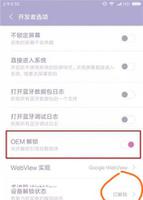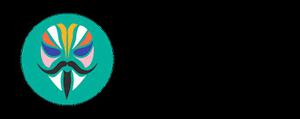实操题

实操题
网络管理
1、在eNSP中使用S5700交换机进行配置,通过一条命令划分vlan2、vlan3、vlan1004,通过端口组的方式配置端口1-5为access模式,并添加至vlan2中。配置端口10为trunk模式,并放行vlan3。创建三层vlan2,配置IP地址为:172.16.2.1/24,创建三层vlan1004,配置IP地址为:192.168.4.2/30。通过命令添加默认路由,下一跳为192.168.4.1。(使用完整命令)
[Huawei]vlan batch 2 3 1004
[Huawei]port-group 1
[Huawei-port-group-1]group-member GigabitEthernet 0/0/1 to GigabitEthernet 0/0/5
[Huawei-port-group-1]port link-type access
[Huawei-port-group-1]port default vlan 2
[Huawei]interface GigabitEthernet 0/0/10
[Huawei-GigabitEthernet0/0/10]port link-type trunk
[Huawei-GigabitEthernet0/0/10]port trunk allow-pass vlan 3
[Huawei]interface Vlanif 2
[Huawei-Vlanif2]ip address 172.16.2.1 24
[Huawei]interface Vlanif 1004
[Huawei-Vlanif1004]ip address 192.168.4.2 30
[Huawei]ip route-static 0.0.0.0 0 192.168.4.1
2、通过一条命令在S1交换机(交换机使用S5700)上创建vlan100、vlan101,配置vlan100网关为:172.16.100.254/24。配置vlan101网关为:172.16.101.254/24。配置g0/0/1端口为trunk模式,放行vlan 100。配置g0/0/2端口为access模式,所属vlan 101。将以上所有操作命令和返回结果以文本形式提交答题框。
[SW1]vlan batch 100 101
[SW1]interface Vlanif 100
[SW1-Vlanif100]ip address 172.16.100.254 24
[SW1]interface Vlanif 101
[SW1-Vlanif101]ip address 172.16.101.254 24
[SW1]interface GigabitEthernet 0/0/1
[SW1-GigabitEthernet0/0/1]port link-type trunk
[SW1-GigabitEthernet0/0/1]port trunk allow-pass vlan 100
[SW1-GigabitEthernet0/0/1]quit
[SW1]interface GigabitEthernet 0/0/2
[SW1-GigabitEthernet0/0/2]port link-type access
[SW1-GigabitEthernet0/0/2]port default vlan 101
[SW1-GigabitEthernet0/0/2]quit
3、配置路由器R1(路由器使用AR2220)端口g0/0/1地址为192.168.101.1/30,配置g0/0/2端口地址为12.12.12.2/30。添加静态路由去往192.168.1.0/24网段,下一跳地址为192.168.101.2,添加静态路由去往192.168.2.0/24,下一跳地址为12.12.12.1。将以上所有操作和返回结果以文本形式提交到答题框。
[R1]interface GigabitEthernet 0/0/1
[R1-GigabitEthernet0/0/1]ip address 192.168.101.1 30
[R1-GigabitEthernet0/0/1]quit
[R1]interface GigabitEthernet 0/0/2
[R1-GigabitEthernet0/0/2]ip address 12.12.12.2
[R1-GigabitEthernet0/0/2]quit
[R1]ip route-static 192.168.1.0 24 192.168.101.2
[R1]ip route-static 192.168.2.0 24 12.12.12.1
yum源管理
当前有一个centos7.2-1511.iso的镜像文件,使用这个文件配置yum源,要求将这个镜像文件挂载在/opt/centos目录。还存在一个ftp源,IP地址为192.168.100.200,ftp共享的目录为/opt,/opt目录中存在一个iaas目录(该目录下存在一个repodata目录)请问如何配置自己的local.repo文件,使得可以使用这两个地方的软件包,安装软件。请将local.repo文件的内容以文本形式提交到答题框。
[centos]
name=centos
baseurl=file:///opt/centos
gpgcheck=0
enabled=1
[iaas]
name=iaas
baseurl=ftp://192.168.100.200/iaas
gpgcheck=0
enabled=1
FTP安装使用
使用xserver1虚拟机,安装ftp服务,并配置ftp的共享目录为/opt。使用VMware软件继续启动提供的xserver2虚拟机(配置虚拟机xserver2的IP为192.168.100.12,主机名为xserver2),并创建该虚拟机的yum源文件ftp.repo使用xserver1的ftp源(配置文件中的FTP地址使用主机名)。配置完成后,将xserver2节点的ftp.repo文件以文本形式提交到答题框。
[centos]
name=centos
baseurl=ftp://xserver1/centos
gpgcheck=0
enabled=1
数据库管理
使用VMware创建两台centos7系统的虚拟机,安装数据库服务,并将两台数据库配置为主从数据库模式(master和slave)。配置完成后,在从节点,执行show slave statusG查看从节点的复制状态。将查看从节点服务状态的返回结果以文本形式提交到答题框。(数据库用户名root,密码000000;关于数据库的命令均使用小写)
mysql> show slave statusG
********************1.row********************
Slave_IO_State: Waiting for master to send event
Master_Host: 192.168.2.222 //主服务器地址
Master_User: mysync //授权账户名,尽量避免使用root
Master_Port: 3306 //数据库端口,部分版本没有此行
Connect_Retry: 60
Master_Log_File: mysql-bin.000004
Read_Master_Log_Pos: 600 //#同步读取二进制日志的位置,大于等于Exec_Master_Log_Pos
Relay_Log_File: ddte-relay-bin.000003
Relay_Log_Pos: 251
Relay_Master_Log_File: mysql-bin.000004
Slave_IO_Running: Yes //此状态必须是Yes
Slave_SQL_Running: Yes //此状态必须是Yes
......
Linux存储LVM管理
使用VMware软件和提供的CentOS-7-x86_64-DVD-1511.iso创建虚拟机,自行配置好网络并多添加一块大小为20G的硬盘,使用fdisk命令对该硬盘进行分区,要求分出三个大小为5G的分区。使用这三个分区,创建名xcloudvg的卷组。然后创建名xcloudlv的逻辑卷,大小为12G,最后用xfs文件系统对逻辑卷进行格式化并挂载到/mnt目录下。将上述所有操作命令和返回结果以文本形式提交到答题框。
[root@localhost ~]# pvcreate /dev/vdb1 /dev/vdb2 /dev/vdb3
Physical volume "/dev/vdb1" successfully created
Physical volume "/dev/vdb2" successfully created
Physical volume "/dev/vdb3" successfully created
[root@localhost ~]# vgcreate xcloudvg /dev/vdb[1-3]
Volume group "xcloudvg" successfully created
[root@localhost ~]# lvcreate -L +12G -n xcloudvg xcloudlv
Logical volume "xcloudlv" created.
[root@localhost ~]# mkfs.xfs /dev/mapper/xcloudvg-xcloudlv
[root@localhost ~]# mount /dev/mapper/xcloudvg-xcloudlv /mnt
Samba管理
使用xserver1虚拟机,安装Samba服务所需要的软件包,将xserver1节点中的/opt/share目录使用Samba服务共享出来(目录不存在请自行创建)。操作完毕后,将xserver1节点Samba配置文件中的[share]段落和执行netstat -ntpl命令的返回结果以文本形式提交到答题框。
[share]
path = /opt/share
browseable = yes
public = yes
writable = yes
[root@samba ~]# netstat -ntpl
Active Internet connections (only servers)
Proto Recv-Q Send-Q Local Address Foreign Address State PID/Program name
tcp 0 0 0.0.0.0:139 0.0.0.0:* LISTEN 2718/smbd
tcp 0 0 0.0.0.0:22 0.0.0.0:* LISTEN 1469/sshd
tcp 0 0 127.0.0.1:25 0.0.0.0:* UISTEN 2168/master
tcp 0 0 0.0.0.0:445 0.0.0.0:* LISTEN 2718/smbd
tcp6 0 0 :139 :* LISTEN 2718/smbd
tcp6 0 0 ::22 * USTEN 1469/sshd
tcp6 0 0 :1:25 1* LISTEN 2168/master
tcp6 0 0 w445 * USTEN 2718/smbd
OpenStack管理
使用VMware创建两台CentOS7.2的操作系统,自行配置网络与IP,使用提供的软件包,安装OpenStack平台。安装完成后,使用curl命令查询http://192.168.100.10/dashboard/auth/login/。将curl命令的查询结果以文本形式提交到答题框。
[root@controller ~]# curl http://192.168.100.10/dashboard/auth/login/
Login - XianDian Dashboard
云计算基础架构服务平台
Docker管理
假设当前存在docker镜像mysql:latest,将该镜像上传至本地,然后将该镜像推送至本地仓库(假设仓库地址为 192.168.100.100:5000),从私有仓库中拉取mariadb:v10.3.18镜像。运行mysql镜像,要求将内部3306端口映射到外部的13306端口,提供交互端口,后台运行,容器名为xmysql。最后将mysql镜像和创建的容器删除。依次提交操作命令。
# docker load -i < mysql:latest
# docker push 192.168.100.100:5000/mysql:latest
# docker pull mariadb:v10.3.18
# docker run -name xmysql -itd -p 13306:3306 mysql:latest /bin/bash
# docker rmi mysql:latest
# docker rm -f xmysql
LNMP环境部署
使用xserver1节点,安装单节点lnmp环境。安装lnmp环境需要用到的YUM源为CentOS-7-x86_64-DVD-1511.iso和lnmp目录(均在/root目录下)。安装并配置完lnmp环境后。依次查询数据库、nginx、php服务的状态,并使用netstat -ntpl命令查看端口开放情况。最后依次将查询服务状态的返回结果,和查看端口开放情况的返回结果以文本形式提交到答题框。
[root@localhost ~]# systemctl status mariadb
[root@localhost ~]# systemctl status nginx
[root@localhost ~]# systemctl status php-fpm
[root@localhost ~]# netstat -ntpl
WordPress应用系统
1、使用xserver1节点,基于lnmp环境,部署WordPress应用(WordPress源码包在/root目录下)。应用部署完毕后,设置WordPress的站点标题为自己的姓名(例:名字叫张三,则设置站点标题为张三的BLOG),设置完毕后登录WordPress首页。最后将命令curl ip(ip为WordPress的首页ip)的返回结果以文本形式提交到答题框。
[root@localhost ~]# curl 192.168.100.10
<!DOCTYPE html>
<title>张三 –又一个WordPress站点</title>
<p>欢迎使用WordPress。这是您的第一篇文章。编辑或删除他,然后开始写作吧!</p>
2、使用提供的软件包和VMware提供的centos7.2操作系统,完成LNMP+WordPress部署。部署完成后,进行登录,最后提交WordPress首页和后台管理界面。(设置WordPress名称为自己的姓名+BLOG,例如张三,则WordPress首页显示张三BLOG,答案的截图需体现这点)
原文链接:https://www.cnblogs.com/tui463/archive/2020/06/23/13114065.html
以上是 实操题 的全部内容, 来源链接: utcz.com/z/517746.html